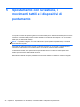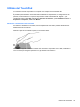User Guide - Windows 8
Utilizzo di mouse e tastiera
Tastiera e mouse consentono di digitare, selezionare elementi, scorrere ed eseguire le stesse
funzioni dei movimenti tattili. La tastiera consente di utilizzare tasti azione e di scelta rapida per
eseguire determinate funzioni.
SUGGERIMENTO: Il tasto con il logo di Windows sulla tastiera consente di tornare
rapidamente alla schermata Start da una app aperta o dal desktop. Premendo di nuovo il tasto con il
logo di Windows si torna alla schermata precedente.
NOTA: A seconda del Paese o della regione, la tastiera potrebbe avere tasti e funzioni diversi da
quelli illustrati nella presente sezione.
Utilizzo dei tasti
Il computer consente in vari modi di accedere alle informazioni o di eseguire funzioni con determinati
tasti e combinazioni di tasti.
Utilizzo dei tasti azione
I tasti azione eseguono una funzione assegnata. Le icone riportate sui tasti da f1 a f4, il tasto f5 (solo
in determinati modelli) e da f6 a f12 indicano la funzione assegnata al tasto.
Per utilizzare la funzione di un tasto azione, tenere premuto il tasto.
La funzionalità del tasto azione è abilitata per impostazione predefinita. È possibile disattivare questa
funzionalità in Setup Utility (BIOS). Vedere
Setup Utility (BIOS) e Diagnostica di sistema
a pagina 80 per istruzioni sull'apertura di Setup Utility (BIOS), quindi seguire le istruzioni riportate
nella parte inferiore dello schermo.
Per attivare la funzione assegnata dopo la disabilitazione della funzione del tasto azione, è
necessario premere il tasto fn in combinazione con il tasto azione appropriato.
ATTENZIONE: Apportare le modifiche in Setup Utility con estrema cautela. Eventuali errori
possono impedire il corretto funzionamento del computer.
Icona Tasto Descrizione
f1 Apertura di Guida e supporto tecnico, contenente informazioni sul sistema operativo
Windows e il computer, risposte a domande ed esercitazioni e possibilità di
aggiornare il computer.
Guida e supporto tecnico fornisce inoltre strumenti per la risoluzione dei problemi e
consente di accedere all'assistenza.
f2 Diminuzione graduale della luminosità dello schermo quando si tiene premuto questo
tasto.
f3 Aumento graduale della luminosità dello schermo quando si tiene premuto questo
tasto.
Utilizzo di mouse e tastiera 39